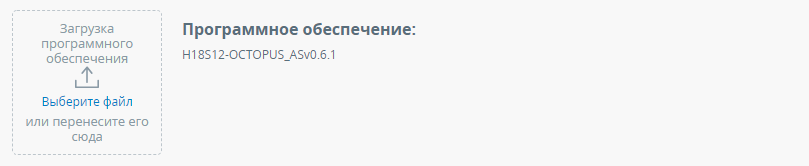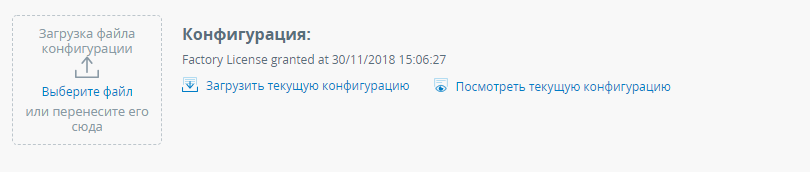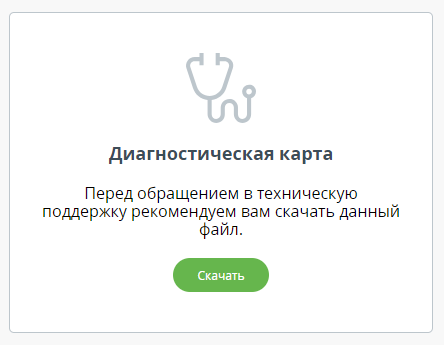Данный раздел доступен во вкладке "Инструменты", предназначен для обновления программного обеспечения, лицензии и работы с конфигурацией. Позволяет посмотреть расширенную информацию об устройстве, выполнить перезагрузку и возврат к заводским настройкам.
| Center |
|---|
| Scroll Title |
|---|
| title | Рисунок - Перезагузка и сброс настроек |
|---|
|  Image Added Image Added
|
|
Информация об устройстве
На информационной панели представлена следующая информация об устройстве и процессе его эксплуатации:
- Версия ПО и дата сборки.
- Серийный номер устройства.
- Парт-номер устройства.
- Версия аппаратной платформы.
- Время работы устройства с момента последней перезагрузки.
- Причина последней перезагрузки, возможны следующие значения:
- Software fault - ошибка ПО.
- Unexpected restart - неожиданная перезагрузка.
- Manual restart - устройство перезагружено вручную.
- Manual delayed restart - отложенная перезагрузка настроенная пользователем.
- Firmware upgrade - обновление ПО.
- SNMP managed restart - перезагрузка выполненная удалённо по SNMP.
- Test firmware loaded - тестовое обновление ПО.
- Watchdog.
- Panic - критическая ошибка ПО.
- Системный журнал.
| Center |
|---|
| Scroll Title |
|---|
| title | Рисунок - Информация об устройстве |
|---|
|  Image Added Image Added
|
|
Лицензия
Лицензии содержат информацию о разрешённых частотах, ширине канала и мощности. Данный раздел позволяет посмотреть текущую лицензию и загрузить новую. Для загрузки лицензии на устройство нажмите кнопку "Загрузка новой лицензии" либо перетащите файл на выделенное поле из вашего файлообменника.
| Center |
|---|
| Scroll Title |
|---|
| title | Рисунок - Манипуляции с лицензией |
|---|
|  Image Added Image Added
|
|
Программное обеспечение
Программное обеспечение на устройстве может быть обновлено двумя способами:
- Вручную - новое ПО должно быть скачано с официального FTP-сервера компании "Инфинет": ftp://ftp.infinet.ru/pub/Firmware/. Нажмите кнопку "Загрузка программного обеспечения" и выберите необходимый файл, либо перетащите файл на выделенное поле из вашего файлообменника.
- Автоматически - для автоматического обновления нажмите кнопку "Обновить ПО до последней версии", после этого ваш браузер попытается подключиться к FTP-серверу, скачать последнюю версию ПО и загрузить на устройство. Обновление вступит в силу после перезагрузки.
| Center |
|---|
| Scroll Title |
|---|
| title | Рисунок - Манипуляции с ПО |
|---|
| 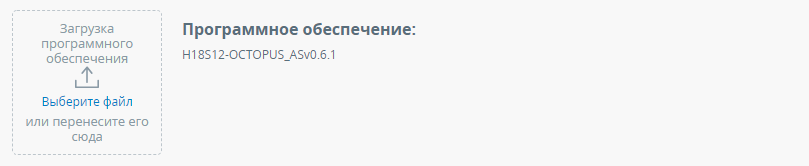 Image Added Image Added
|
|
Конфигурация
Устройство Вектор 5 допускает загрузку, выгрузку и просмотр конфигурации в текстовом виде. Для просмотра конфигурации нажмите кнопку "Посмотреть текущую конфигурацию", файл будет открыт в новом окне. Для того чтобы скачать конфигурацию, нажмите кнопку "Загрузить текущую конфигурацию", загрузка конфигурации осуществляется нажатием кнопки "Загрузка файла конфигурации", либо перетаскиванием файла на выделенное поле из вашего файлообменника.
| Center |
|---|
| Scroll Title |
|---|
| title | Рисунок - Манипуляции с конфигурацией |
|---|
| 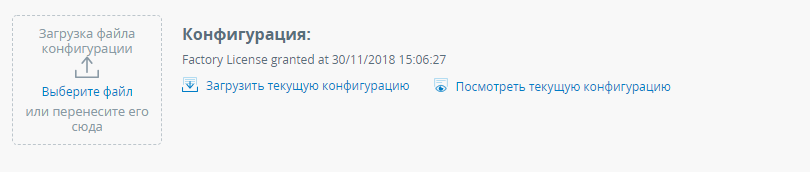 Image Added Image Added
|
|
Диагностическая карта
Диагностическая карта необходима сотрудникам технической поддержки "Инфинет" для точного установления причины возникновения неисправности. Для формирования диагностической карты нажмите кнопку "Скачать".
| Center |
|---|
| Scroll Title |
|---|
| title | Рисунок - Скачать диагностическую карту |
|---|
| 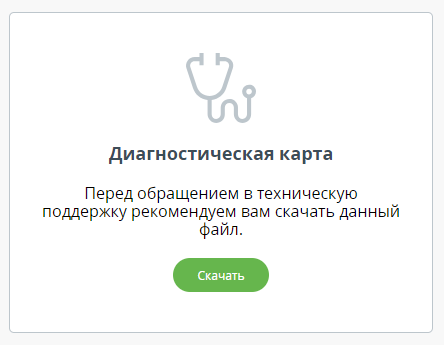 Image Added Image Added
|
|